Bisakah Anda membuat Akun Lokal di OOBE Windows 11 24H2?
Saat menginstal Windows 11 24H2, Anda akan diminta mendaftar akun Microsoft untuk melanjutkan. Sebelumnya, Anda dapat memasukkan alamat email palsu yang diblokir, dan kata sandi acak untuk menghindarinya. Namun, Anda tidak diperbolehkan melakukan ini sekarang. Microsoft mengharuskan Anda membuat akun Microsoft terlebih dahulu atau di tempat untuk instalasi.
Banyak pengguna yang masih ingin membuat akun lokal saat menginstal Windows 11 24H2. Apakah mungkin melakukan ini?
Dengan Rufus, Anda dapat membuat drive instalasi Windows 11 24H2 dengan akun lokal (dengan masuk ke akun Microsoft).
Bagaimana cara membuat akun lokal di OOBE saat menginstal Windows 11 24H2? Anda dapat melanjutkan membaca untuk mendapatkan instruksi lengkap.

Kapan PC Anda Akan Mendapatkan Windows 11 24H2? Juni atau musim gugur tahun 2024
Akankah PC Anda mendapatkan Windows 11 24H2 pada Juni 2024? Tergantung apakah Anda menggunakan Copilot + PC. Jika tidak, Anda harus menunggu hingga musim gugur.
Baca selengkapnya
Bagaimana Cara Membuat Akun Lokal di OOBE Windows 11 24H2?
Langkah-langkah ini akan memandu Anda menginstal Windows 11 24H2 dengan akun lokal melalui Rufus.
Persiapan: Cadangkan komputer Anda
Untuk melindungi file Anda di PC, sebaiknya Anda mencadangkan perangkat Anda ke hard drive eksternal. Coba MiniTool ShadowMaker untuk melakukan pekerjaan ini.
MiniTool ShadowMaker adalah perangkat lunak pencadangan Windows profesional. Anda dapat menggunakannya untuk membuat cadangan file, folder, partisi, disk, dan sistem. Anda dapat mencoba edisi uji coba perangkat lunak ini terlebih dahulu karena memungkinkan Anda merasakan fitur pencadangan dan pemulihan secara gratis selama 30 hari.
Coba MiniTool ShadowMakerKlik untuk mengunduh100%Bersih & Aman
Langkah 1: Unduh File ISO Windows 11 24H2
Anda dapat mengunduh file ISO pratinjau Windows 11 24H2 sebelum rilis final. Namun, jika Anda ingin mengunduh versi pratinjau, Anda harus bergabung dengan Program Windows Insider. Setelah itu, Anda bisa buka halaman Unduhan Pratinjau Windows Insider untuk mengunduh file ISO dari Pratinjau Orang Dalam Windows 11 (Saluran Pratinjau Rilis).
Berikut panduan lengkapnya: Download Aman & Instal ISO Pratinjau Insider Windows 11 Resmi.
Langkah 2: Unduh Rufus
Buka halaman ini untuk mengunduh Rufus versi terbaru.
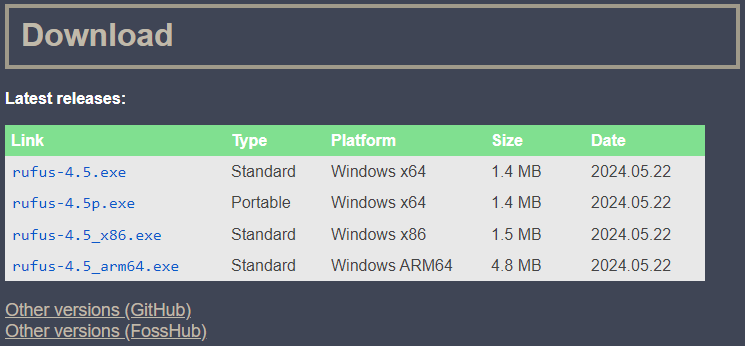
Langkah 3: Buat Media Instalasi Windows 11 24H2
Kiat:
Siapkan USB drive untuk membuat media instalasi tersebut, lalu sambungkan ke PC Anda.
Anda tidak memerlukan langkah tambahan apa pun untuk menginstal Rufus. Artinya Anda cukup mengklik dua kali file Rufus yang diunduh untuk membukanya. Kemudian ikuti langkah-langkah berikut untuk membuat media instalasi Windows 11 24H2 dan membuat akun lokal menggunakan nama pengguna Anda.
Langkah 1. Klik PILIH tombol aktif Opsi boot bagian.
Langkah 2. Pilih file ISO Windows 11 24H2 yang diunduh dari perangkat Anda.
Langkah 3. Klik Awal tombol
Langkah 4. Pilih Buat akun lokal dengan nama pengguna di antarmuka pop-up.
Langkah 5. Klik OKE.
Langkah 6. Klik dari untuk memulai proses pembuatan.
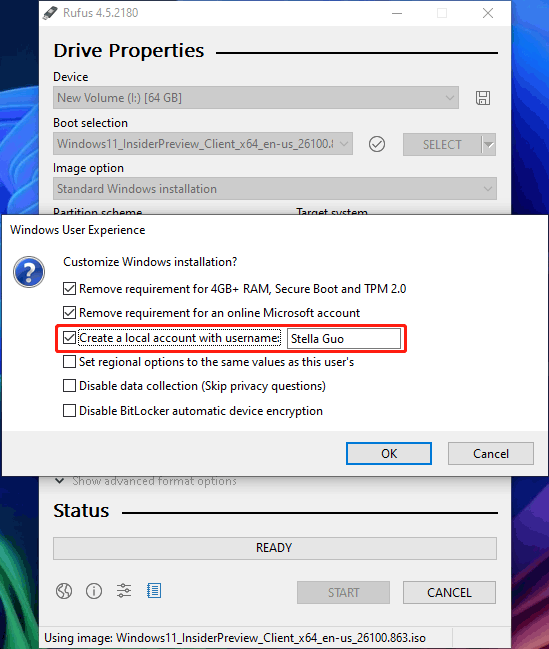
Tunggu hingga prosesnya selesai.
Langkah 4: Instal Windows 11 24H2 dengan Akun Lokal
Langkah 1. Boot komputer dari drive instalasi USB.
Langkah 2. Ikuti petunjuk di layar untuk menginstal Windows 11 24H2. Anda dapat mengetahui bahwa Anda menginstal Windows 11 24H2 dengan membuat akun Microsoft dan akun lokal.
Intinya
Soalnya, sangat mudah untuk membuat akun lokal di OOBE Windows 11 24H2. Cobalah Rufus untuk membantu Anda menyelesaikan pekerjaan ini.
